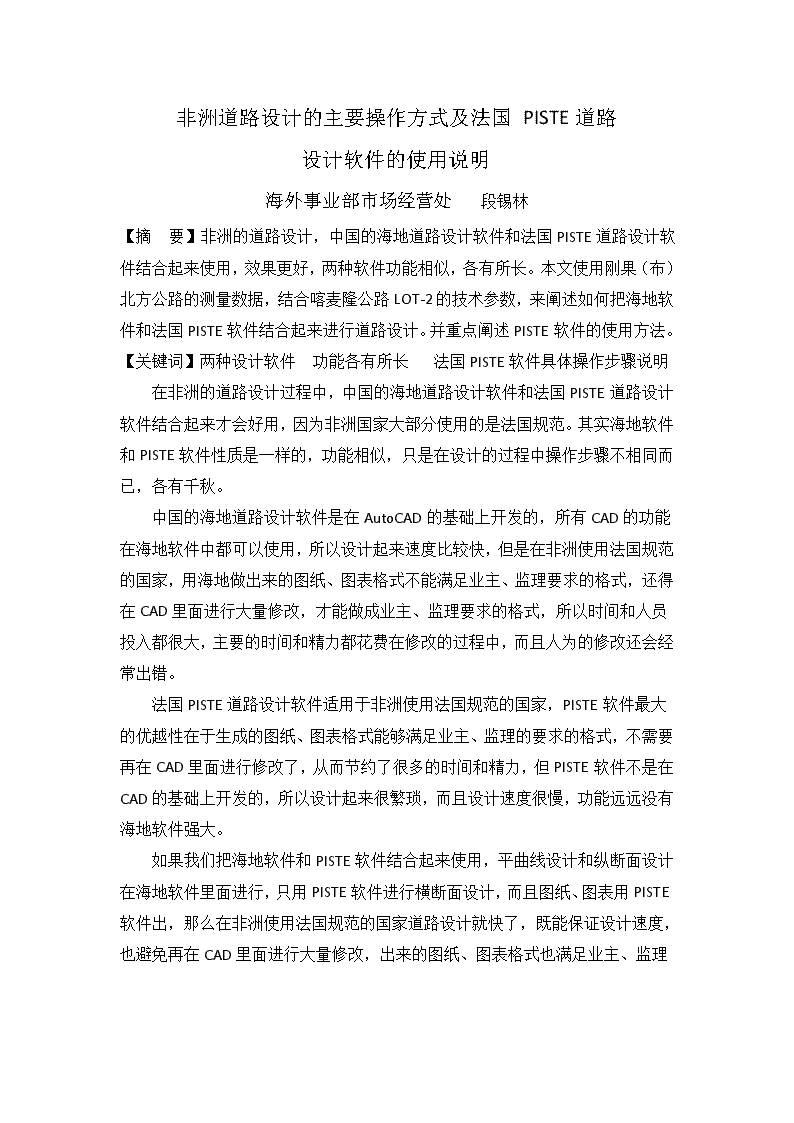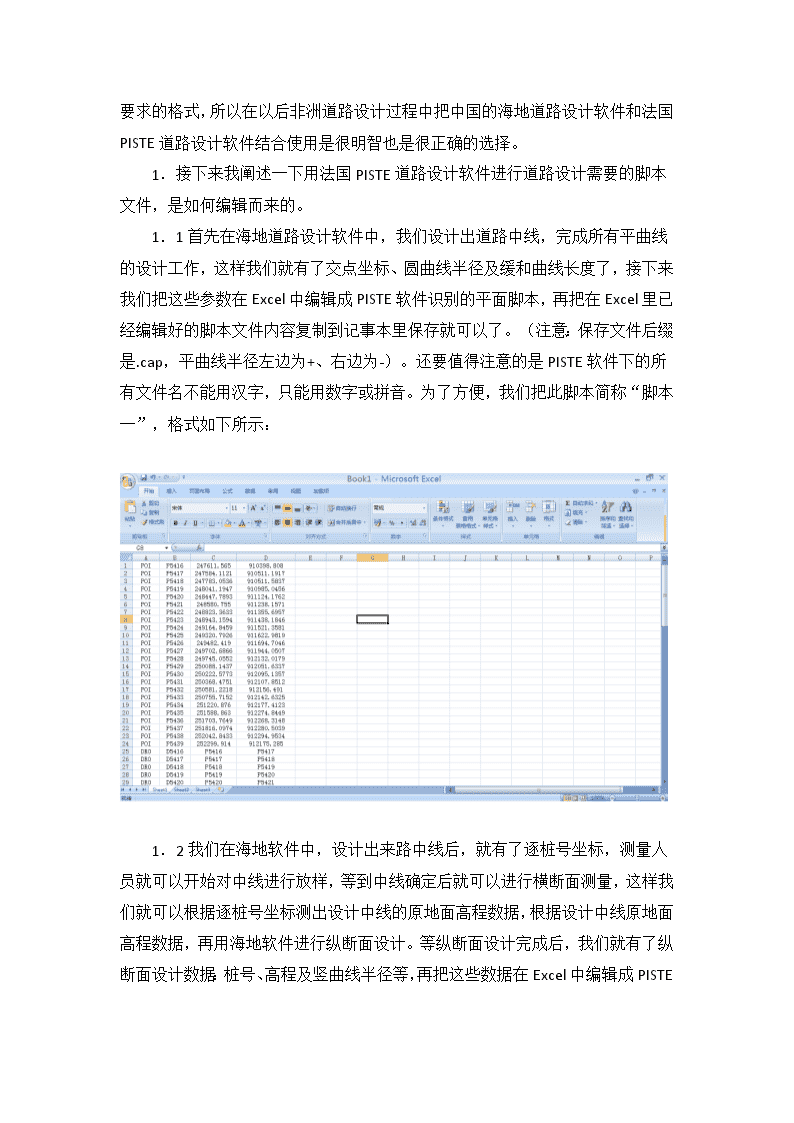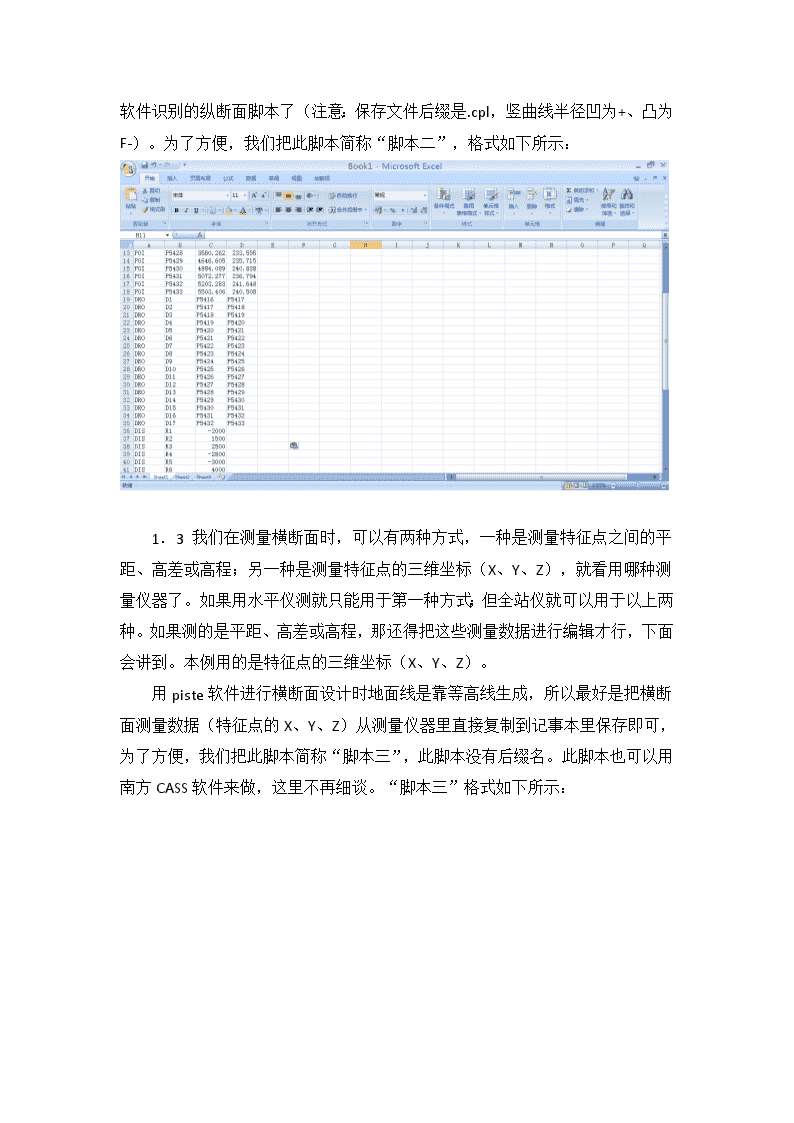- 3.09 MB
- 2022-05-11 18:30:27 发布
- 1、本文档共5页,可阅读全部内容。
- 2、本文档内容版权归属内容提供方,所产生的收益全部归内容提供方所有。如果您对本文有版权争议,可选择认领,认领后既往收益都归您。
- 3、本文档由用户上传,本站不保证质量和数量令人满意,可能有诸多瑕疵,付费之前,请仔细先通过免费阅读内容等途径辨别内容交易风险。如存在严重挂羊头卖狗肉之情形,可联系本站下载客服投诉处理。
- 文档侵权举报电话:19940600175。
非洲道路设计的主要操作方式及法国PISTE道路设计软件的使用说明海外事业部市场经营处段锡林【摘要】非洲的道路设计,中国的海地道路设计软件和法国PISTE道路设计软件结合起来使用,效果更好,两种软件功能相似,各有所长。本文使用刚果(布)北方公路的测量数据,结合喀麦隆公路LOT-2的技术参数,来阐述如何把海地软件和法国PISTE软件结合起来进行道路设计。并重点阐述PISTE软件的使用方法。【关键词】两种设计软件功能各有所长法国PISTE软件具体操作步骤说明在非洲的道路设计过程中,中国的海地道路设计软件和法国PISTE道路设计软件结合起来才会好用,因为非洲国家大部分使用的是法国规范。其实海地软件和PISTE软件性质是一样的,功能相似,只是在设计的过程中操作步骤不相同而已,各有千秋。中国的海地道路设计软件是在AutoCAD的基础上开发的,所有CAD的功能在海地软件中都可以使用,所以设计起来速度比较快,但是在非洲使用法国规范的国家,用海地做出来的图纸、图表格式不能满足业主、监理要求的格式,还得在CAD里面进行大量修改,才能做成业主、监理要求的格式,所以时间和人员投入都很大,主要的时间和精力都花费在修改的过程中,而且人为的修改还会经常出错。法国PISTE道路设计软件适用于非洲使用法国规范的国家,PISTE软件最大的优越性在于生成的图纸、图表格式能够满足业主、监理的要求的格式,不需要再在CAD里面进行修改了,从而节约了很多的时间和精力,但PISTE软件不是在CAD的基础上开发的,所以设计起来很繁琐,而且设计速度很慢,功能远远没有海地软件强大。如果我们把海地软件和PISTE软件结合起来使用,平曲线设计和纵断面设计在海地软件里面进行,只用PISTE软件进行横断面设计,而且图纸、图表用PISTE软件出,那么在非洲使用法国规范的国家道路设计就快了,既能保证设计速度,也避免再在CAD
里面进行大量修改,出来的图纸、图表格式也满足业主、监理要求的格式,所以在以后非洲道路设计过程中把中国的海地道路设计软件和法国PISTE道路设计软件结合使用是很明智也是很正确的选择。1.接下来我阐述一下用法国PISTE道路设计软件进行道路设计需要的脚本文件,是如何编辑而来的。1.1首先在海地道路设计软件中,我们设计出道路中线,完成所有平曲线的设计工作,这样我们就有了交点坐标、圆曲线半径及缓和曲线长度了,接下来我们把这些参数在Excel中编辑成PISTE软件识别的平面脚本,再把在Excel里已经编辑好的脚本文件内容复制到记事本里保存就可以了。(注意:保存文件后缀是.cap,平曲线半径左边为+、右边为-)。还要值得注意的是PISTE软件下的所有文件名不能用汉字,只能用数字或拼音。为了方便,我们把此脚本简称“脚本一”,格式如下所示:1.2我们在海地软件中,设计出来路中线后,就有了逐桩号坐标,测量人员就可以开始对中线进行放样,等到中线确定后就可以进行横断面测量,这样我们就可以根据逐桩号坐标测出设计中线的原地面高程数据,根据设计中线原地面高程数据,再用海地软件进行纵断面设计。等纵断面设计完成后,我们就有了纵断面设计数据:桩号、高程及竖曲线半径等,再把这些数据在Excel中编辑成PISTE
软件识别的纵断面脚本了(注意:保存文件后缀是.cpl,竖曲线半径凹为+、凸为F-)。为了方便,我们把此脚本简称“脚本二”,格式如下所示:1.3我们在测量横断面时,可以有两种方式,一种是测量特征点之间的平距、高差或高程;另一种是测量特征点的三维坐标(X、Y、Z),就看用哪种测量仪器了。如果用水平仪测就只能用于第一种方式;但全站仪就可以用于以上两种。如果测的是平距、高差或高程,那还得把这些测量数据进行编辑才行,下面会讲到。本例用的是特征点的三维坐标(X、Y、Z)。用piste软件进行横断面设计时地面线是靠等高线生成,所以最好是把横断面测量数据(特征点的X、Y、Z)从测量仪器里直接复制到记事本里保存即可,为了方便,我们把此脚本简称“脚本三”,此脚本没有后缀名。此脚本也可以用南方CASS软件来做,这里不再细谈。“脚本三”格式如下所示:
2.接下来我把法国PISTE道路设计软件的使用说明阐述一下,仅供大家学习参考。因为PISTE软件是法语软件,电脑语言如果设置成是中文时PISTE软件是无法运行的。所以在运行PISTE软件之前,首先电脑做以下设置:开始-设置-控制面板-区域和语言选择-高级-英语(英国)或法语(法国),然后再重启电脑,这样就可以安装和运行PISTE软件了。3.PISTE软件操作步骤如下:3.1新建等高线文件(.SEM)3.1.1第一次运行PISTE软件时,会出现以下的界面,在选项框中输入:Gisment和Grade,其他的选项不动,然后点击“OK”。
3.1.2读入“脚本三”文件,本例“脚本三”名为:GENGGAOXIAN.txt操作步骤:点击Fichier(文件)>Importer(输入)>Semisdepoins>(读入脚本三)>生成kmlgonglu.SEM文件。取一个保存文件名,注意还是只能用拼音或数字,不能用中文,本例子取名:kmlgonglu(喀曼隆-公路),点击“打开”按钮,紧接着再点击“确定”即可,这样kmlgongluSEM文件就形成了。3.1.3新建等高线1)新建项目文件,单击Fichier(文件)>Nouveau(新建)>FonddePlan(seg)。
点击“OK”会出现一个界面,在文件名的位置继续输入名称,注意还是只能用拼音或数字,不能用中文,本例子取名:kmlgonglu。点击“打开”,再点击“确定”按钮,又会出现一个界面,上面一行是指文件保存的路径,下面一行是需要我们输入的工程项目名称,例如我们输入:kmlgonglu-lot2,再点击“OK”即可。这样我们就创建了一个名为kmlgonglu-lot2.seg文件,文件扩展名为.SEG。
2)单击Fichier>Lire>kmlgonglu-lot2.SEM>ok,这样就把横断面地形点读入PISTE软件中了,如下图所示。
3)点击Calcul(计算)>Trianguler(三角网),点击“确定”按钮即可。4)点击Calcul(计算)>Courbesdeniceau(等高线),这样就生成我们需要的三角网和等高线了。5)等高线生成完毕后,可以关此页面了,点击Fichier(文件)>Fermer即可。3.2新建平面(.DAP)
3.2.1打开新建页面,操作步骤:点击Fichier(文件)>Nouveau(新建)>ConceptionPlane(.dap)点击“OK”,在出现的界面中输入:kmlgonglu,点击“打开按钮,再点击“确定”。3.2.2打开等高线
在出现的界面中,点击Fichier(文件)>Fonddeplan(等高线)>Ouvrir(打开),选择kmlgonglu.SEG文件,再点击“打开”按钮。在出现的界面中,点击“鼠标右键”,在出现的选项中点击“ZoomTout”选项,显示平面图。3.2.3路中轴线设计在出现的界面中,点击Qutile(工具)>Lireunfichierdecommandes>Executer>读入“脚本一”,在出现的界面中选择已经编辑好的PINGMIANSHUJU.CAP。
点击“打开”按钮,系统会自动把已经编辑好的平面数据读入系统内,紧接着会出现另一个界面,在文件名位置输入:kmlgonglu。点击“保存”,再点击“确定”按钮,又出现一个界面,上面一行是指文件保存的路径,下面一行是需要我们输入的工程项目名称,例如我们输入:kmlgonglu-lot2,再点击“OK”即可。紧接着点击“QUI”按钮,最后生成以下界面。
从上面的界面中可以看出,我们在海地软件中已经形成的平面线形现在已经在PISTE软件中被生成成功。所有的交点、圆曲线、回旋线等均已经生成。3.2.4创建剖面,操作步骤:点击Calcul(计算)>Tabulation(表格)>Avaccreationdeprofils(创建剖面),在出现的对话框中选择生成的路中线,选中后点击“OK”,再点击“Exécuter”(执行)按钮。在出现的对话框中,点击“保存”此时系统会自动保存,保存路径与主路径一致。
点击“确定”,紧接着在出现的对话框中点击“OK”,此时系统会自动保存,保存路径与主路径一致。紧跟着点击“QUI”按钮即可。
3.2.5保存,操作步骤:点击Calcul(计算)>Tabulation(表格)>Avezmiseujour(保存)>Enter(回车),在出现的对话框中选择生成的路中线,选中后点击“OK”,最后点击Enter(回车),紧接着点击“确定”按钮即可,这样平曲线在PISTE里就做完了,点击Fichier(文件)>Fermer(关闭)即可。3.3超高计算3.3.1打开已保存的PIS文件,操作步骤:点击Fichier(文件)>Ouvrir(打开)>ConceptionTransverale(.pis)
点击“OK”按钮,出现以下界面,选择上面已经生成的kmlgonglu.PIS文件,点击“打开”按钮,又会出现一个界面,直接点击“OK”按钮即可。
3.3.2超高计算,操作步骤如下:1)点击Calcul(计算)>Devers(超高)>Calculer(计算)>Rechercheauto(自动搜索)出现以上界面后,点击Calculer(计算)>Rechercheauto(自动搜索),选择符合工程项目要求的选项,然后点击“OK”按钮。
2)点击Calculer(计算)>Calculer(计算),出现以下界面,查看超高计算是否合理,最后点击“OK”即可。3)保存超高计算文件,点击Fichier(文件)>Sauver(保存),在出现以下界面后,点击“保存”按钮即可。紧接着点击“确定”按钮,最后就可以点击“Fermer”(关闭)。
3.4新建地面高3.4.1点击Fichier(文件)>Ouvrir(打开)>ConceptionTransverale(.pis)3.4.2点击Calcul(计算)>Trrain(地面线),出现以下界面。
3.4.3读入地面线点击Qutils(工具)>Interpoler(读入)>semisPTL>按F5键(显示地面线),出现如下界面。还有一种方法把原地面线读进来,就是上面所说的测量横断面是测平距、高差或高程。但这种方法必须把测量数据在Excel中把平距、高差(程)编辑成PISTE软件识别的脚本格式,注意:编辑成PISTE脚本时,左边的平距前加个负号“-”而右边就不需要加了。在Excel中编辑好后再复制到记事本中,命个名就可以了,需要的时候直接读进去就行了。这里就不再详谈。
3.4.4地面线显示出来后就可以关闭此页面了,点击Fichier(文件)>“Fermer”(关闭)。3.5新建纵断面(.dpl)3.5.1打开新建页面,操作步骤:点击Fichier(文件)>Nouveau(新建)>ConceptionLongitudinale(.dpl),出现以下界面,点击“OK”按钮。在出现的对话框内输入:kmlgonglu,然后点击“打开”按钮,紧接着按“确定”按钮。
3.5.2导入地面高文件,操作步骤:点击Fichier(文件)>ProjetPiste(Piste项目)>Ouvrir(打开地面高),点击“打开”按钮,出现以下界面。3.5.3读入“脚本二”点击Qutils(工具)>Lireunfichierdecommandes>Executer(执行)>读入“脚本二”(ZONGDUANMIAN.CPL)是我们用海地软件做好的纵断面文件,用海地软件做好后,我们再把它编辑成PISTE能够识别的文件。
点击“打开”按钮,PISTE会自动生成纵断面文件,出现以下的界面,纵断面的所有元素都已经显示。3.5.4保存纵断面设计文件,操作步骤:点击Calcul(计算)>Tabulation(表格)>Avecmiseujour(保存纵断面文件)>Enter(回车)>“Fermer”(关闭)。到这步,我们就已经完成平面中线和纵断面设计工作,接下来我们就要设计典型断面(海地里说的帽子定制),典型断面设计好后,再把它读入就行了。3.6创建典型断面
3.6.1打开典型断面对话框,操作步骤:点击Fichier(文件)>Nouveau(新建)>ProfilsType(.typ)(典型断面),出现以下界面,点击“OK”按钮。在出现的界面中,文件名位置输入:kmlgonglu,然后点击“打开”按钮,在出现的界面中输入典型断面(海地里说的帽子)的名称,注意只能是输数字或拼音,不能输中文。
3.6.2创建典型断面写一个新建典型断面的名称,例如A、B、C、D等等>Creer(新建),这样我们就有新建典型断面的页面了,有以下内容:3.6.2.1Plate-Forme-平台,打开“Plate-Forme”对话框后,在出现的选项中输入项目参数,最后点击“OK”按钮。1)Chaussee-路面宽度2)Accotement-路肩宽度S:表示相对水平位置配置文件中的轴
H:对文件草案通过计算纵向滑移配置文件定义的IJ:双模终端半概况D:超高0>表示左边<0表示右边Terre-pleincentral:中央分隔带,3.6.2.2Deblai-挖方典型断面,打开“Deblai”对话框,在出现的选项中输入项目参数,最后点击“OK”按钮。1)H-高度2)L-长度H:挖掘横断面的高度L:每段的设计长度P:每段的倾斜度(>0上坡的每段;<0下坡的每段)E:每段开始后,该基础的最小深度线3)P-坡度3.6.2.3Remblai-填方典型断面,打开“Remblai”对话框,在出现的选项中输入项目参数,最后点击“OK”按钮。1)H-高度2)L-长度3)P-坡度
3.6.2.4Assise-结构层,打开“Assise”对话框,在出现的选项中输入项目参数,最后点击“OK”按钮。1)AssiseSous-结构层厚度(从行车层往下算起)2)AssiseSousAccotement-路肩范围内的结构层E-结构层厚度L-路肩宽度P-路肩横坡
3.6.2.5Forme-底基层(路面),打开“Forme”对话框,在出现的选项中输入项目参数,最后点击“OK”按钮。1)FormeSous-底基层厚度(从行车层往下算起)2)FormeSousAccotement--路肩范围内的底基层E-底基层厚度L-路肩宽度P-路肩横坡3.6.2.6Base-基层(路面),打开“Base”对话框,在出现的选项中输入项目参数,最后点击“OK”按钮。1)BaseSous-基层厚度(从行车层往下算起)2)BaseSoueAccotement-路肩范围内的基层E-基层厚度L-路肩宽度P-路肩横坡
这样我们就做完典型断面了,实际有更多参数,但只要填写以上的参数就够可以了,根据典型断面一一调整这些参数。做完典型断面就可以关此页面>Fermer(关闭)。根据需要可设计多种典型断面,比如每一种排水沟做一种典型断面,那样用起来就比较方便。3.7读入典型断面(相当于海地软件里面的带帽子)3.7.1打开典型断面(相当于打开帽子),操作步骤:点击Calcul(计算)>Projet(设计),这样就打开了带帽子的页面,点击“打开”,再点击“确定”按钮,出现以下界面。
3.7.2在左边的对话框中输入已经创建好的典型断面(帽子)的内容,格式举例如下:1AB1011AA100…………注意:1、2……数字是横断面序号;A、B…………为我们设计的典型断面名称。例如:1AB10的意思是从第1个横断面到第10个横断面,左边带帽子A,右边带帽子B;11AA100的意思是从11-100横断面,左右两边都是带帽子A3.7.3计算,操作步骤:带完帽子后点右中的CalaulerLaZone(计算)>OK,最后点击“确定”按钮,出现以下界面,横断面就做出来了。
到这里,我们就完成了横断面的设计(相当于海地软件里面的带帽子结束),接下来我们就可以设置出图了。3.8出图3.8.1出图之前我们先行进纸张、线性等的设置,操作步骤:点击Qutile(工具)>Configurationdestraceurs(绘图配置)出现以下对话框,选择dxfbinaire绘图仪器。
打开对话框点击Configurer(配置)>Formatsusuels>paysage(纸张)>Plumes(画笔),在出现的画笔界面中选择所需要的画笔数量以及画笔颜色。设置完后点击“OK”按钮,最后点击“Fermer”关闭,这样我们就设置完了各种线的特性,接下来就可以出图了。3.8.2生成横断面图,操作步骤:点击Sorties(输出)>Dessin(制图)>ProfilsenTravers(输出横断面)>Dessiner(制图显示),这时就显示出横断面图,在出现的界面中选择所需要的选项,在前面打“√”,选完后再点击Dessiner(制图显示)就可以看到横断面图了,如果显示的横断面图不符合要求还可以返回再做修改,最后点击“保存”就可以了,保存的文件格式为.DXF,使用时保存CAD格式就行了。
3.8.3生成平、纵缩图,操作步骤:点击Sorties(输出)>Dessin(制图)>TraceCombine(平、纵缩图),出现以下界面。
在出现的界面中有:“Traceenplan”(平面图)和“Profilenlong”(纵断面图)两个按钮,先点击“Traceenplan”打开平面图界面,选择我们需要的项,在项的前面打“√”,完后点击“OK”按钮,关闭平面图选项框。然后再点击“Profilenlong”打开纵断面界面,选择我们需要的项,在项的前面打“√”,完后点击“OK”按钮,关闭纵断面选项框。
在以下界面中,点击“pag.Auto”按钮,继续在出现的界面中点击“OK”按钮,最后点击“Dessiner”(制图显示)按钮,我们设计的平纵缩图就完全显示出来了,看下图。
到这里,我们就完成所有的设计工作,如果在使用的过程中还遇到困难,那我们还可以查看法语版的使用说明。